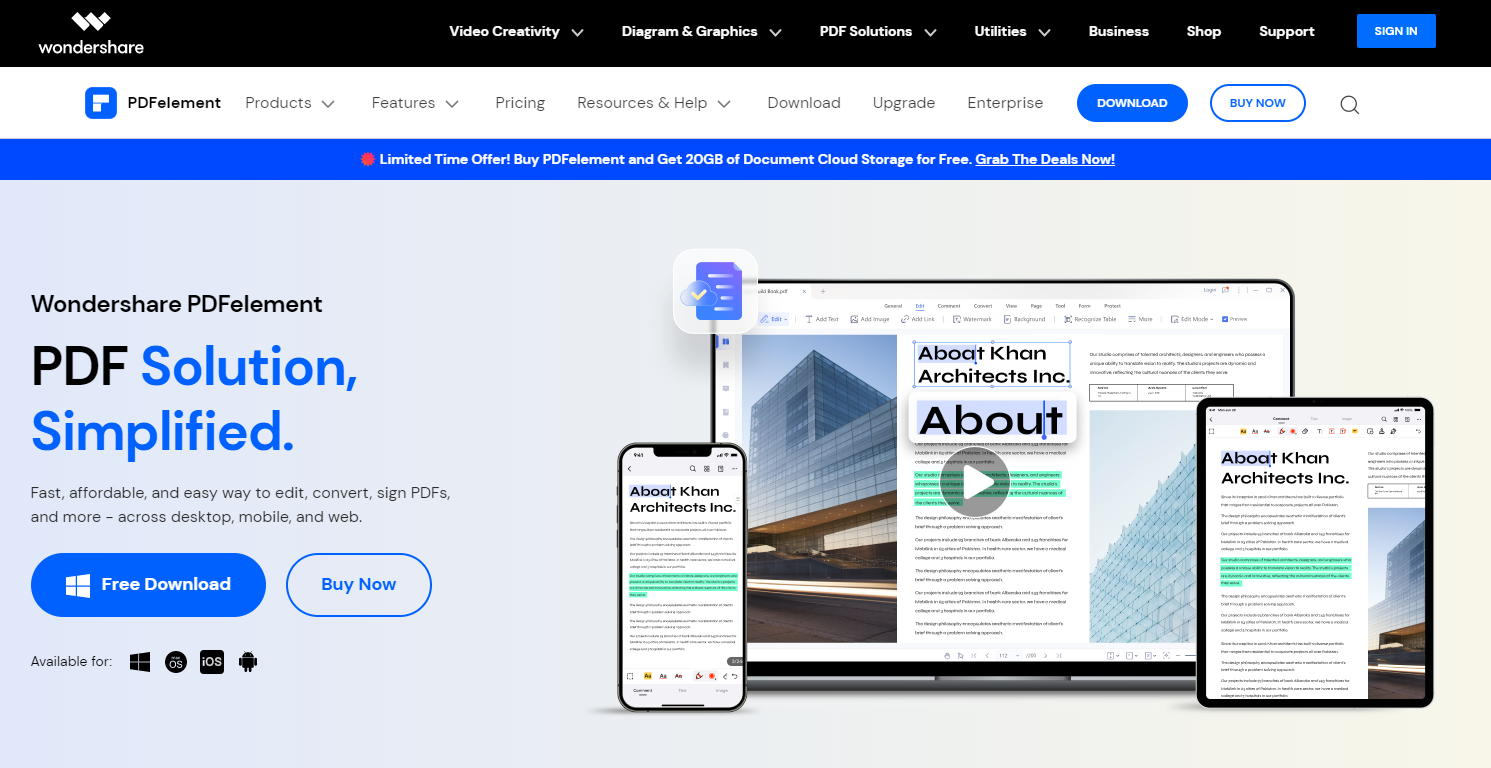Mga Animated na PDF na Pinadali: Pagdaragdag ng mga GIF sa Iyong Mga Dokumento

Ang pagdaragdag ng mga GIF sa mga PDF file ay maaaring magdala ng bagong antas ng interaktibidad at visual na apela sa iyong mga dokumento. Gusto mo mang pagandahin ang isang presentasyon, gumawa ng brochure na kapansin-pansin, o magdagdag ng mga animated na guhit sa isang e-book, ang pagsasama ng mga GIF ay maaaring gawing mas nakakaengganyo at hindi malilimutan ang iyong mga PDF.
1. Ano ang mga GIF?
Ang mga GIF, o Graphics Interchange Format, ay isang sikat na image file format na sumusuporta sa animation at maikling video clip. Binubuo ang mga ito ng isang serye ng mga frame na ipinapakita sa isang tiyak na pagkakasunud-sunod, na lumilikha ng ilusyon ng paggalaw.
2. Ano ang mga PDF?
Ang mga PDF, maikli para sa Portable Document Format, ay isang sikat na uri ng file dahil pinapanatili nila ang pag-format ng dokumento at mga visual na elemento anuman ang device, platform, o application na ginagamit upang tingnan ito.
3. Pagdaragdag ng mga GIF sa mga PDF gamit ang Mga Online na PDF Editor
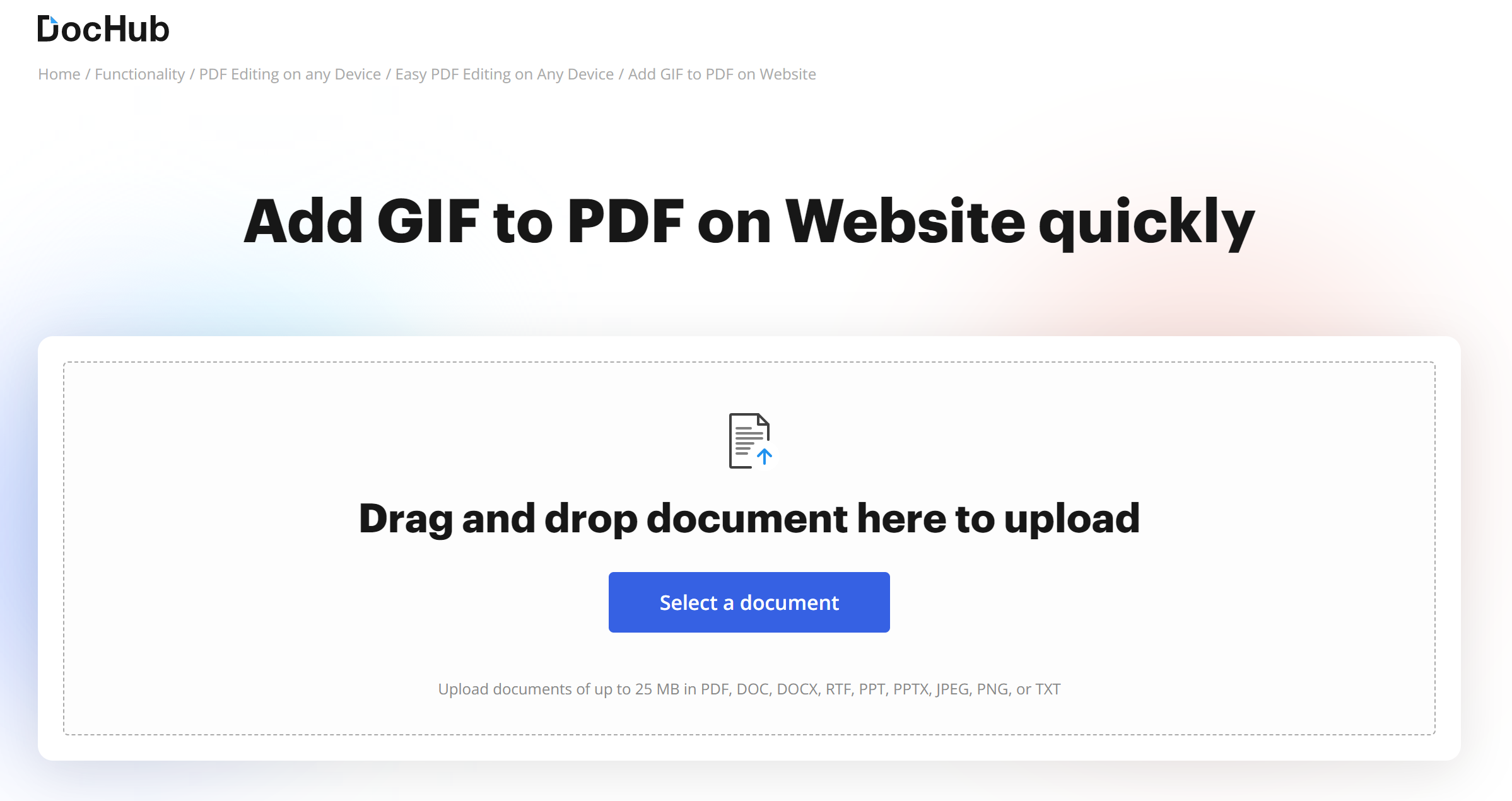
Hakbang 1: Buksan ang iyong gustong web browser.
Upang ma-access ang Internet, paganahin ang iyong gustong web browser.
Hakbang 2: Bisitahin ang website ng DocHub at mag-log in o mag-sign up para sa isang account.
Pumunta sa website ng DocHub (www.dochub.com).
Upang ma-access ang iyong kasalukuyang account, mangyaring i-click ang link na "Mag-log in".
Upang lumikha ng isang account sa pamamagitan ng iyong email address at isang password sa site, i-click ang link na "Mag-sign up".
Hakbang 3: I-access ang Dashboard at i-upload ang iyong PDF file para sa pag-edit.
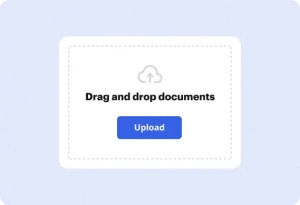
Pagkatapos mag-sign in sa DocHub, dadalhin ka sa homepage.
Hanapin ang opsyong mag-upload ng file, alinman sa pamamagitan ng pagpili nito mula sa iyong device o sa pamamagitan ng pagbibigay ng link sa lokasyon nito sa iyong cloud storage.
Hakbang 4: Ipasok ang mode ng pag-edit at gawin ang iyong mga ninanais na pagbabago.
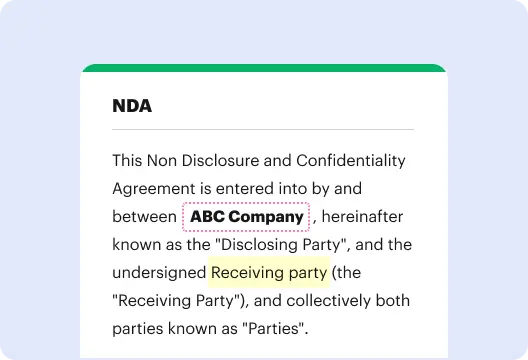
Buksan ang PDF file sa editor ng DocHub.
Para magpasok ng GIF, pumunta sa page kung saan mo gustong lumabas ito.
Gawin ang lahat ng kinakailangang pagbabago sa papel.
Hakbang 5: Magdagdag ng GIF sa PDF.
Hanapin ang opsyon na magpasok ng imahe o media file sa loob ng editor.
Piliin ang GIF file mula sa iyong device o magbigay ng link sa lokasyon nito.
Iposisyon at baguhin ang laki ng GIF ayon sa ninanais sa loob ng dokumentong PDF.
Hakbang 6: I-save ang iyong mga pagbabago at i-download ang binagong PDF.
Pagkatapos gawin ang mga kinakailangang pagbabago at ipasok ang GIF, siguraduhing i-save ang dokumento.
Piliin upang i-download ang PDF sa iyong device o iimbak ito sa loob ng iyong DocHub account para sa pag-access sa hinaharap at mga karagdagang pag-edit.
4. Paano Magdagdag ng mga GIF sa PDF gamit ang Software?
A. Paggamit ng PDFelement

Hakbang 1: Kumuha ng PDFelement mula sa kanilang website at i-install ito sa iyong computer.
I-download ang software para sa iyong operating system.
Sundin ang mga senyas sa i-install ang PDFelement sa iyong kompyuter.
Hakbang 2: Ilunsad ang PDFelement at buksan ang PDF file na gusto mong lagyan ng GIF.
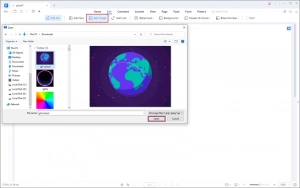
Kapag kumpleto na ang pag-install, ilunsad ang PDFelement.
Idagdag ang PDF file na gusto mong i-edit sa pamamagitan ng pag-click sa "Buksan" na button o pag-navigate sa File > Open.
Hakbang 3: I-access ang mga feature sa pag-edit at magdagdag ng larawan (GIF) sa PDF.
Pumili sa pindutang "I-edit" na matatagpuan sa pangunahing menu ng PDFelement.
Piliin ang icon na "Magdagdag ng Larawan" upang magpasok ng larawan (GIF) sa dokumento.
Sa popup window, mag-browse at piliin ang gustong GIF file mula sa iyong computer.
Mag-click sa "Buksan" upang magpasok ng GIF sa PDF.
Hakbang 4: I-embed ang GIF bilang isang panlabas na file para sa animated na pag-playback.
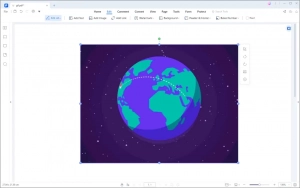
Pakitandaan na bilang default, ang idinagdag na GIF ay lalabas bilang still image sa PDF.
Upang maglaro ng animated na GIF sa loob ng PDF, kailangan mong i-embed ito bilang isang panlabas na file.
Sundin ang mga tiyak na tagubiling ibinigay ng PDFelement upang i-embed ang GIF at paganahin ang animated na pag-playback.
Tandaang i-save ang iyong mga pagbabago pagkatapos i-embed ang GIF. Pagkatapos ay maaari mong tingnan ang PDF gamit ang animated na GIF gamit ang isang katugmang PDF viewer na sumusuporta sa animated na nilalaman.
B. Gamit ang Adobe Acrobat
Hakbang 1: Idagdag ang iyong PDF file sa Adobe Acrobat.
Ilunsad ang Adobe Acrobat sa iyong computer.
I-click ang PDF na dokumento kung saan mo gustong magdagdag ng GIF.
Hakbang 2: I-access ang mga tool sa pag-edit sa Adobe Acrobat.
Mag-click sa tab na "Mga Tool" na nakalista sa tuktok ng window ng Acrobat.
Sa ilalim ng seksyong "I-edit ang PDF", piliin ang "Advanced na Pag-edit" at pagkatapos ay piliin ang "Touchup Object Tool."
Hakbang 3: Mag-right click sa page at piliin ang “Place Image.”
Mag-right click kahit saan sa page kung saan mo gustong idagdag ang GIF.
Mula sa menu ng konteksto, piliin ang "Larawan ng Lugar."
Hakbang 4: Piliin ang GIF file na ilalagay.
Sa bagong window na lalabas, piliin ang "Compuserve GIF" mula sa drop-down na menu bilang uri ng file.
I-browse ang iyong computer upang mahanap at piliin ang gustong GIF file.
I-click ang "Buksan" upang ipasok ang GIF sa PDF.
Hakbang 5: Iposisyon at ayusin ang ipinasok na GIF.
Ilalagay ng Adobe Acrobat ang GIF sa napiling lokasyon sa pahina.
Gamitin ang mga resize handle at mga opsyon sa pag-drag upang iposisyon at ayusin ang laki ng GIF kung kinakailangan.
Hakbang 6: I-save ang iyong mga pagbabago.
Pagkatapos idagdag ang GIF sa PDF, i-save ang dokumento upang mapanatili ang mga pagbabago.
Mag-click sa "File" sa tuktok na menu, pagkatapos ay i-click ang "Save" o "Save As" upang i-save ang binagong PDF file.
Tandaang gumamit ng PDF viewer na sumusuporta sa animated na content para tingnan ang PDF file na may nakasingit na GIF.
5. Paano I-convert ang GIF sa PDF?
Hakbang 1: Patakbuhin ang Wondershare PDFelement sa iyong desktop.
- Bisitahin ang Wondershare PDFelement website at i-download ang software na tugma sa iyong operating system.
Sundin ang mga tagubilin sa pag-install upang i-install ang PDFelement sa iyong desktop.
Hakbang 2: Ilunsad ang Wondershare PDFelement at lumikha ng bagong PDF na dokumento.
Buksan ang PDFelement sa iyong desktop.
Mag-click sa pindutan ng "Lumikha ng PDF" o mag-navigate sa menu na "File" at i-click ang "Lumikha ng PDF" upang magsimula ng isang bagong dokumentong PDF.
Hakbang 3: I-import ang GIF o JPG/JPEG file para sa conversion.
Mag-click sa pindutang "Browse" o "Buksan" sa loob ng PDFelement.
Hanapin at piliin ang GIF o JPG/JPEG file mula sa iyong lokal na drive.
I-click ang "Buksan" upang simulan ang proseso ng conversion.
Hakbang 4: I-customize ang mga setting at i-convert ang file sa PDF.
Awtomatikong iko-convert ng PDFelement ang napiling GIF o JPG/JPEG file sa format na PDF.
Opsyonal, ayusin ang anumang mga setting ng conversion o mga kagustuhan na inaalok ng PDFelement bago magpatuloy.
Hakbang 5: I-save ang na-convert na file bilang isang PDF.
Kapag natapos na ang proseso ng conversion, mag-click sa tab na "File" sa loob ng PDFelement.
Piliin ang "I-save Bilang" mula sa mga opsyon na ipinakita upang i-save ang file bilang isang PDF.
Magbigay ng pangalan at patutunguhan para sa PDF file sa iyong desktop.
I-click ang “I-save” para i-save ang na-convert na GIF o JPG/JPEG file bilang isang PDF na dokumento.
Tandaan na suriin at i-verify ang na-convert na PDF file upang matiyak ang nais na resulta at kalidad ng conversion.
6. Konklusyon
Ang pagsasama-sama ng mapang-akit na mga animation ng GIF na may maaasahang format ng mga PDF ay nagbubukas ng isang mundo ng mga posibilidad para sa paglikha ng nakakaengganyo at interactive na mga digital na karanasan. Gumagamit man ng mga online na PDF editor tulad ng DocHub o software tool tulad ng Wondershare PDFelement at Adobe Acrobat, ang proseso ng pagdaragdag ng mga GIF sa mga PDF ay ginawang simple.